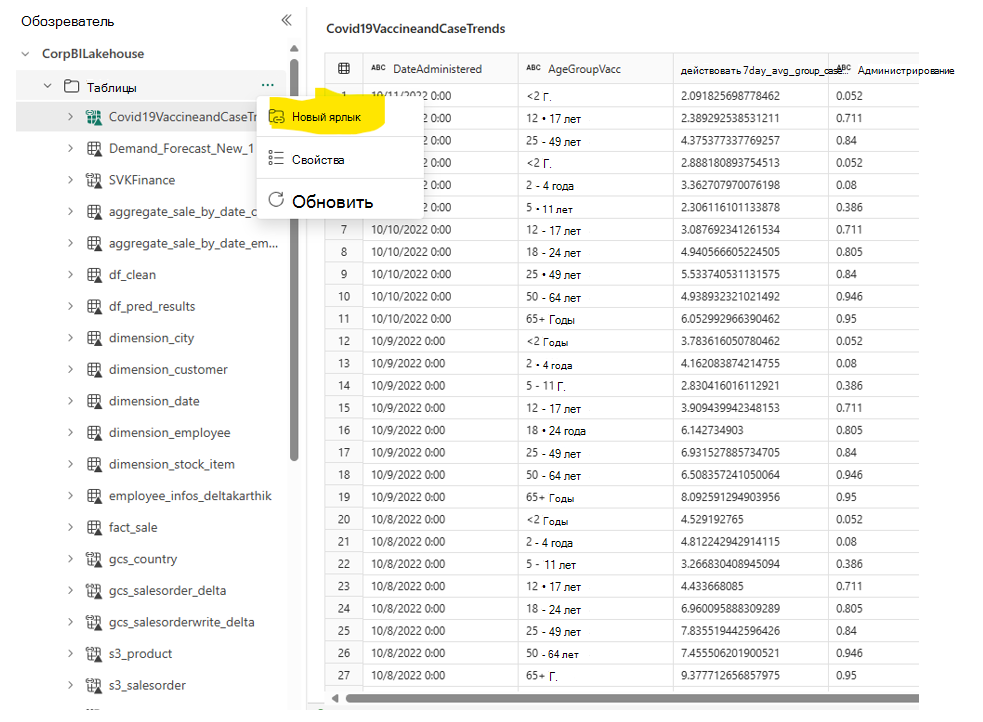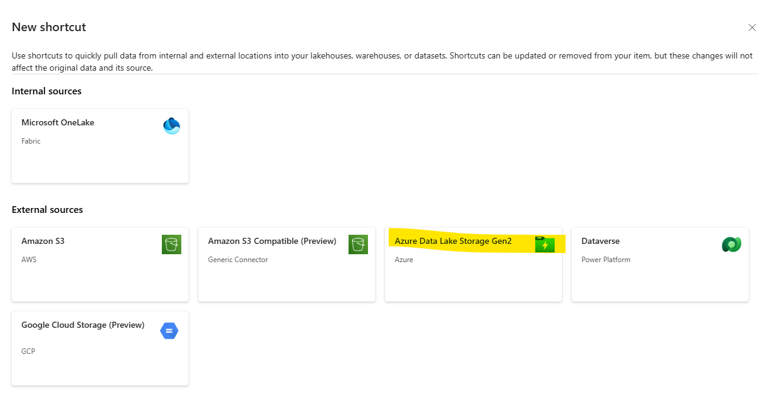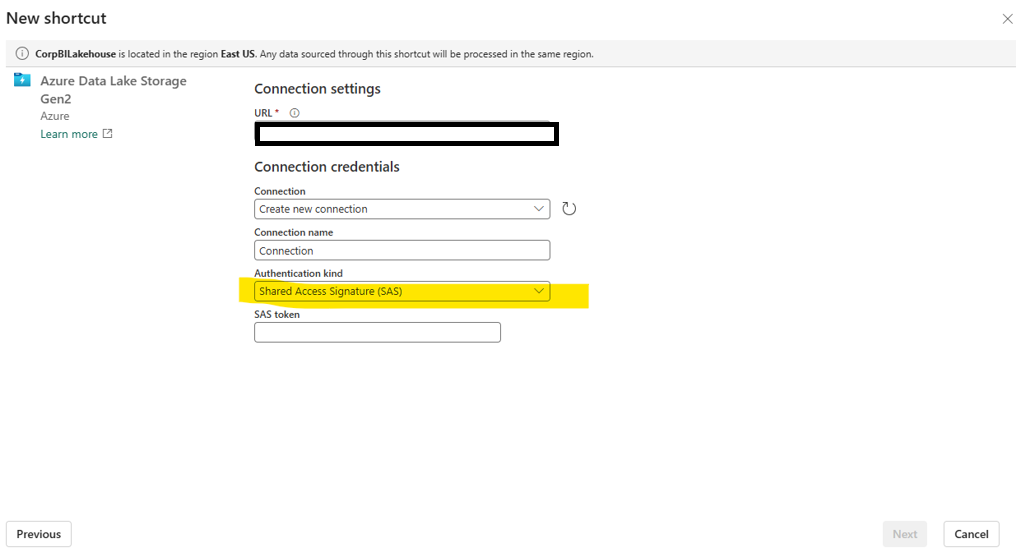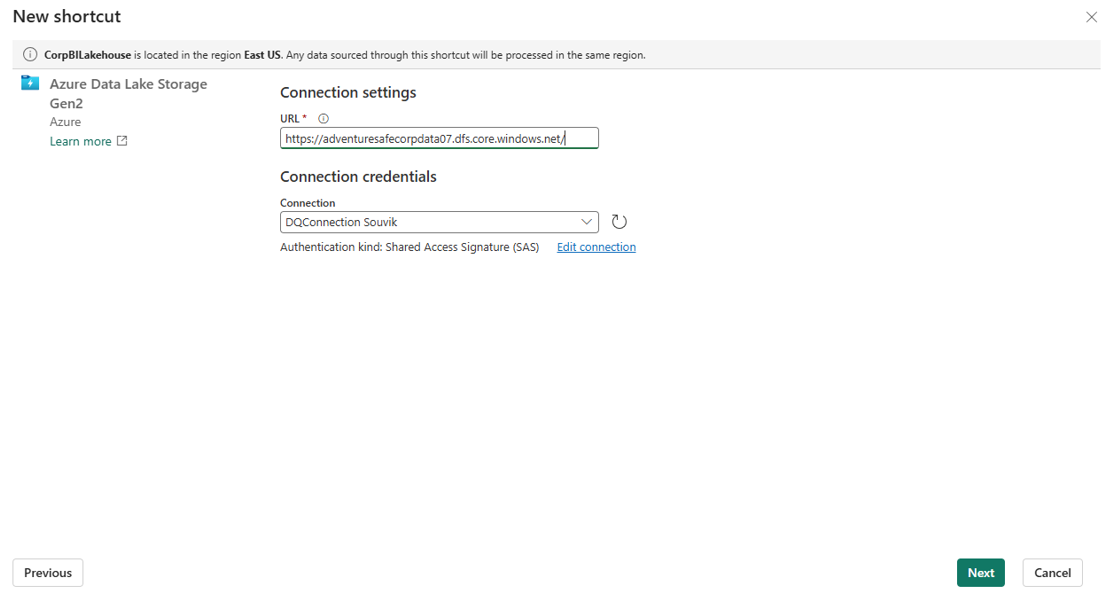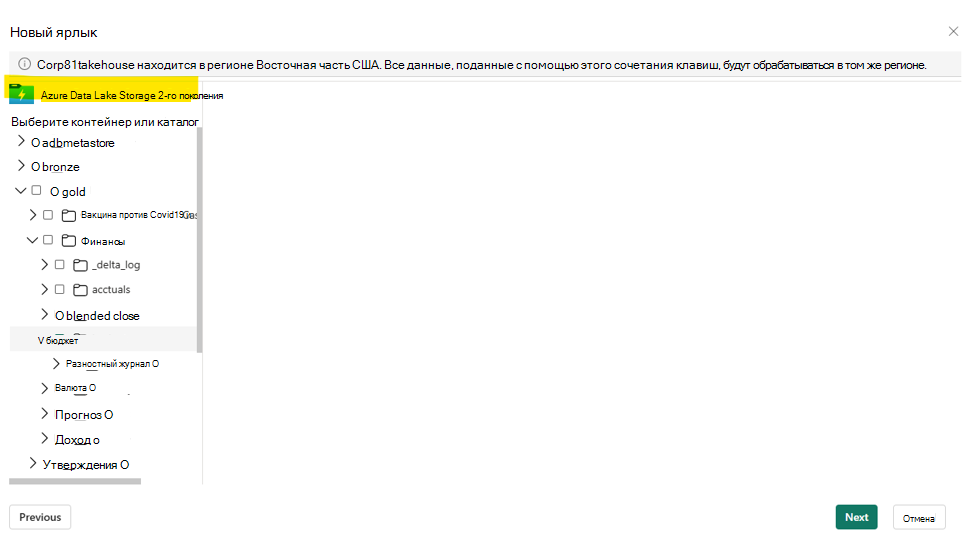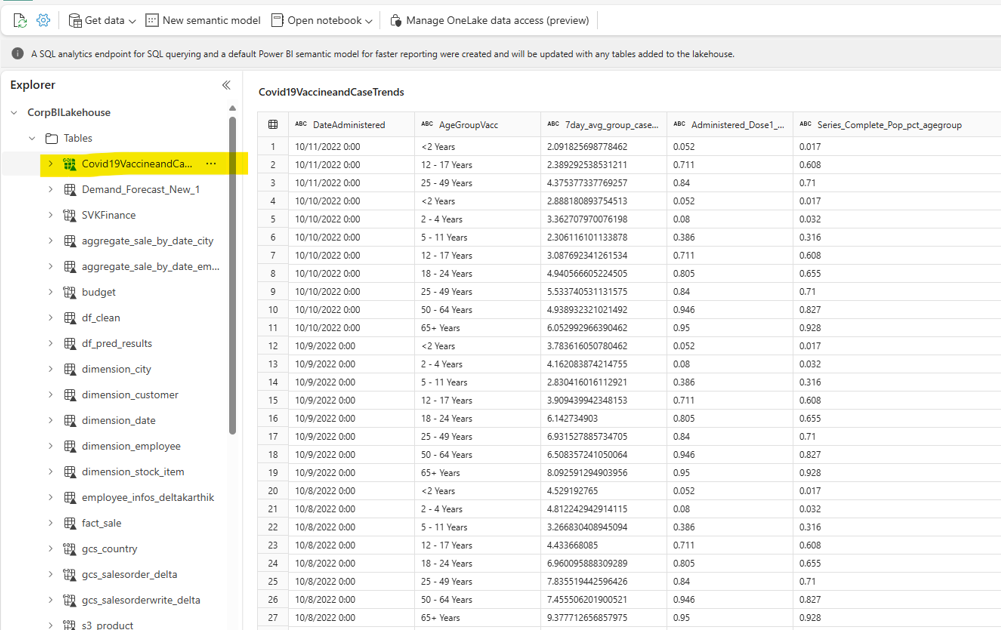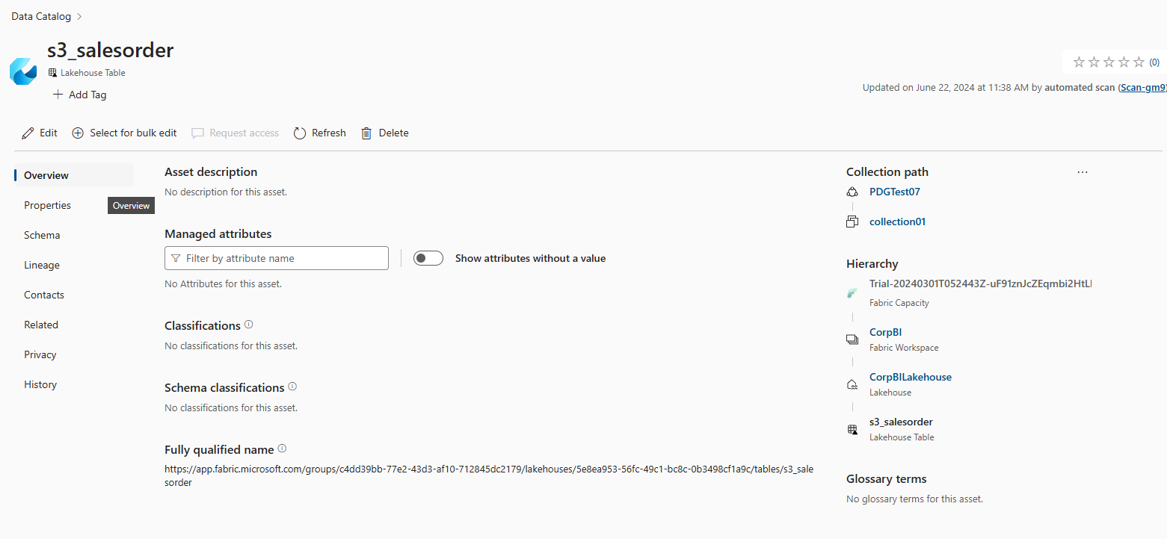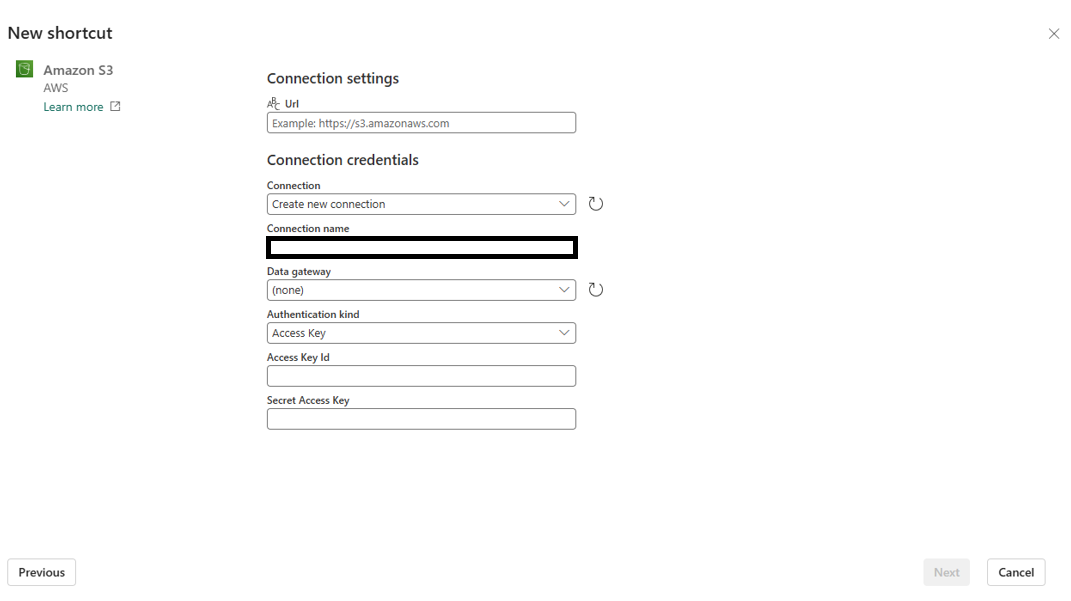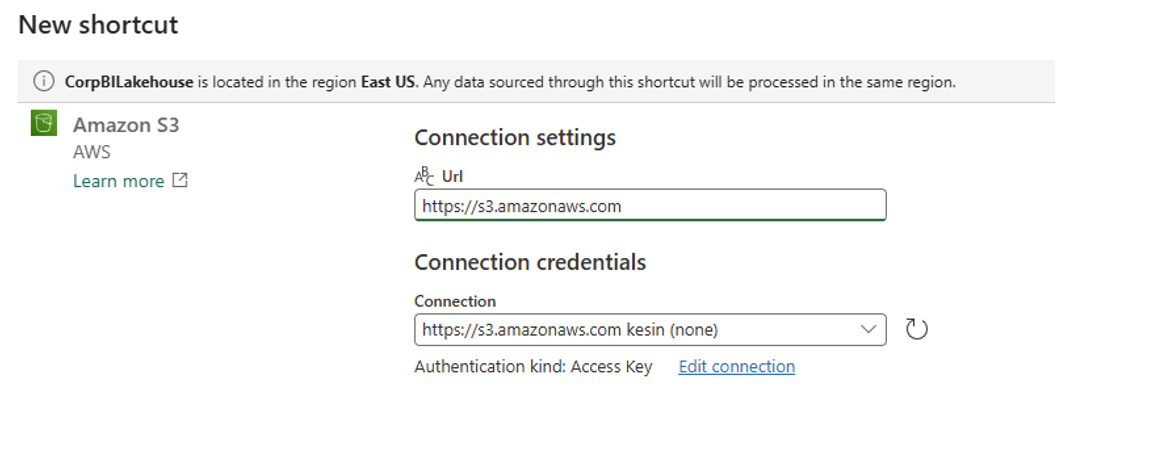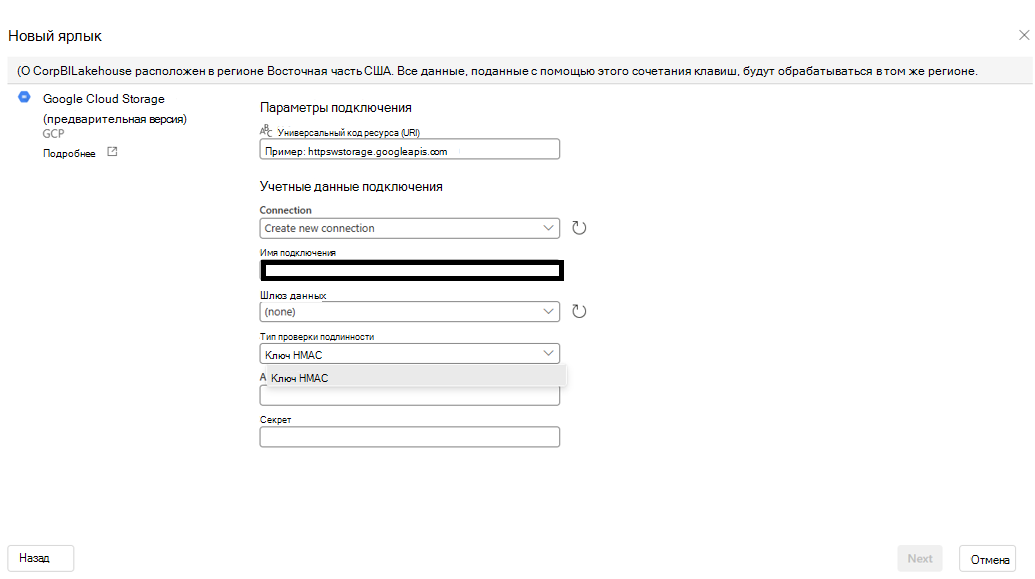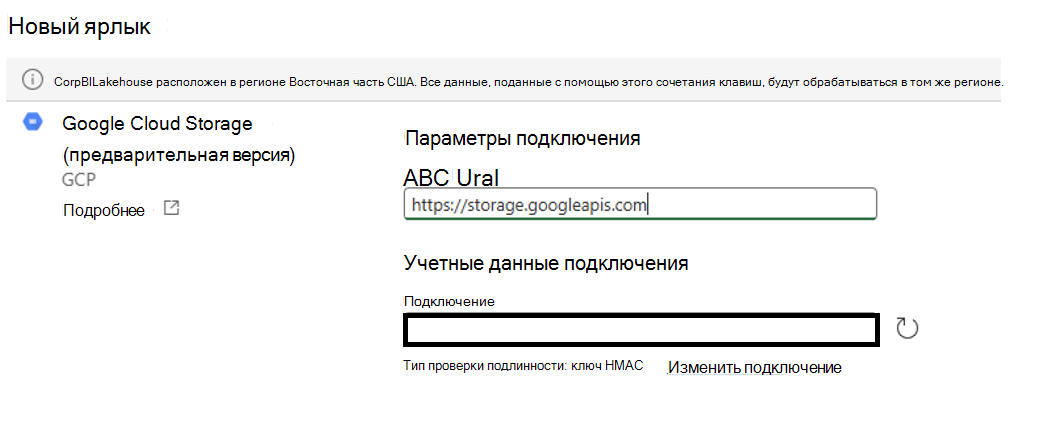Качество данных для сочетания баз данных Microsoft Fabric
Примечание.
Каталог данных Microsoft Purview меняется на Единый каталог Microsoft Purview. Все функции останутся неизменными. Вы увидите изменение имени, когда новый интерфейс управления данными Microsoft Purview станет общедоступным в вашем регионе. Проверьте имя в регионе.
Ярлыки — это объекты в OneLake, указывающие на другие расположения хранилища. Расположение может быть внутренним или внешним для OneLake. Расположение, на которое указывает ярлык, называется целевым путем ярлыка. Расположение, в котором отображается ярлык, называется путь к ярлыку. Ярлыки отображаются в виде папок в OneLake, и все рабочие нагрузки или службы, имеющие доступ к OneLake, могут использовать их.
Сочетания клавиш в Microsoft OneLake позволяют объединить данные между доменами, облаками и учетными записями, создав единое виртуальное озеро данных для всего предприятия. Все возможности и аналитические механизмы Microsoft Fabric могут напрямую подключаться к существующим источникам данных, таким как Azure, Amazon Web Services (AWS) и OneLake, через единое пространство имен. OneLake управляет всеми разрешениями и учетными данными, поэтому вам не нужно отдельно настраивать каждую рабочую нагрузку Fabric для подключения к каждому источнику данных.
Дополнительные сведения о сочетаниях клавиш Microsoft Fabric см. в документации по Fabric.
Настройка качества данных для сочетания баз данных Fabric
Войдите в рабочую область Microsoft Fabric. Нажмите кнопку с многоточием в разделе Таблицы и выберите Создать ярлык. Здесь можно создать:
- Сочетания клавиш Azure Data Lake 2-го поколения
- Сочетания клавиш Amazon S3
- Сочетания клавиш google Cloud Storage
Ярлык Azure Data Lake 2-го поколения
Выберите ярлык Azure Data Lake Storage 2-го поколения на странице Создание ярлыка рабочей области Fabric.
Выберите ADLS 2-го поколения проверка подлинности SAS.
Создайте SAS и строка подключения для ресурса ADLS 2-го поколения в портал Azure.
Скопируйте конечную точку озера данных.
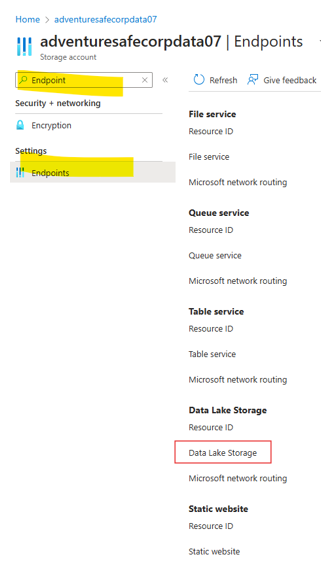
Добавьте сведения о хранилище для сочетания клавиш.
Перейдите к и выберите правильную разностную папку.
Предварительный просмотр разностной таблицы сочетаний в рабочей области Fabric.
Запустите проверку ресурса Azure Data Lake 2-го поколения в Схема данных Microsoft Purview с помощью проверки подлинности субъекта-службы.
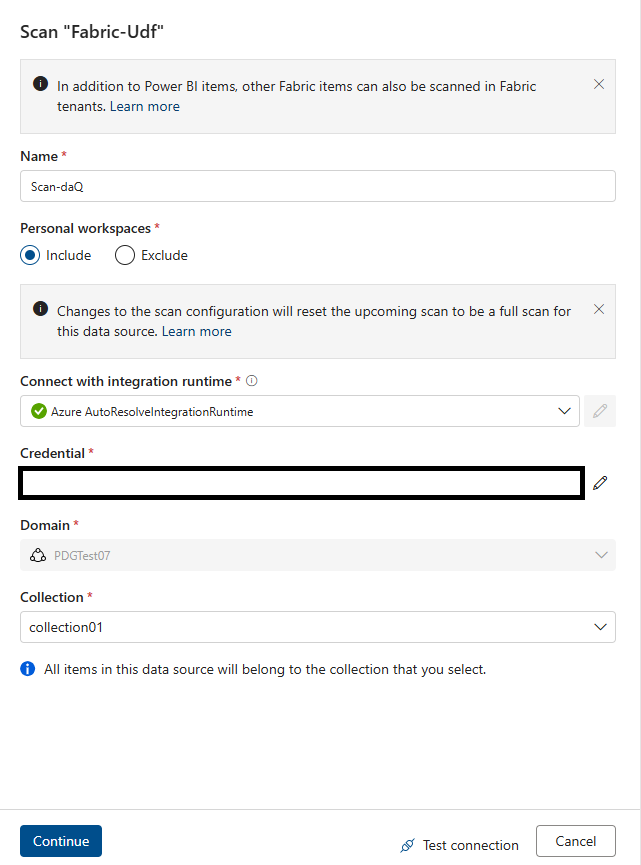
После завершения сканирования ресурс данных должен отображаться в каталоге данных в виде таблицы lakehouse.
Свяжите ресурс с продуктом данных для проверки и оценки качества данных.
Откройте решение Качество данных Microsoft Purview и выполните проверку качества данных или профилируйте данные как обычно.
Ярлык Amazon S3
Выберите Создать ярлык в рабочей области Microsoft Fabric.
Выберите AWS S3 и добавьте URL-адрес, идентификатор ключа доступа и ярлык ключа доступа.
Добавьте URL-адрес подключения и сведения о хранилище.
Просмотрите ярлык в рабочей области Fabric.
Запустите проверку ресурса Amazon S3 в Схема данных Microsoft Purview с помощью проверки подлинности субъекта-службы.
После завершения сканирования ресурс данных должен появиться в каталоге данных.
Свяжите ресурс с продуктом данных для проверки и оценки качества данных.
Откройте решение Качество данных Microsoft Purview и выполните проверку качества данных или профилируйте данные как обычно.
Ярлык Google Cloud Storage (GCS)
Выберите Создать ярлык в рабочей области Microsoft Fabric.
Выберите Google Cloud Storage и добавьте URL-адрес, идентификатор ключа доступа и ярлык ключа доступа.
Добавьте URL-адрес подключения и сведения о хранилище.
Просмотрите ярлык в рабочей области Fabric.
Запустите проверку ресурса Amazon S3 в Схема данных Microsoft Purview с помощью проверки подлинности субъекта-службы.
После завершения сканирования ресурс данных должен появиться в каталоге данных.
Свяжите ресурс с продуктом данных для проверки и оценки качества данных.
Откройте решение Качество данных Microsoft Purview и выполните проверку качества данных или профилируйте данные как обычно.
Важно!
- Используйте субъект-службу для сканирования карт данных и управляемое удостоверение для проверки качества данных.
- Все данные, поданные с помощью ярлыка, будут обрабатываться в том же регионе.
- Сбор метаданных в Purview для субартифактов Fabric Lakehouse является улучшением, основанным на сборе метаданных для Fabric, который был выпущен в декабре 2023 г. Эта функция находится на этапе закрытой предварительной версии .
- Команда Fabric зависит от того, чтобы отличать ярлыки от собственных элементов в пакете SDK OneLake для Подартифактов Lakehouse. В настоящее время все ярлыки (таблицы и файлы) будут рассматриваться в качестве собственных элементов при проверке. Чтобы включить оценку DQ данных fabric lakehouse, необходимо разрешить список клиентов.